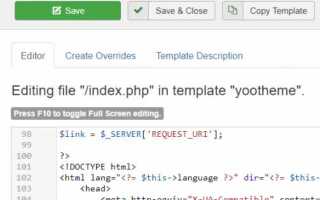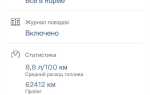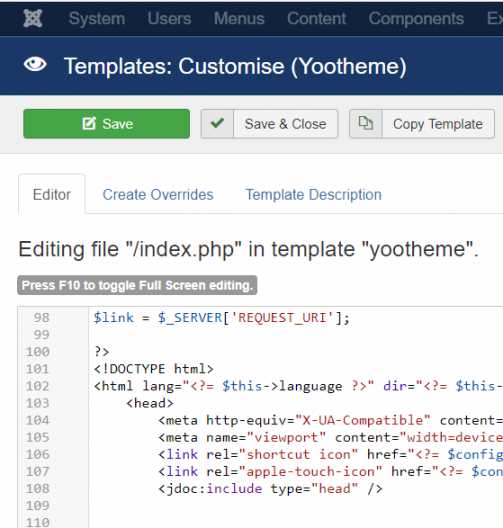
Установка виджетов на Joomla – процесс, который позволяет добавить дополнительные функции на ваш сайт без необходимости разработки с нуля. Виджеты могут варьироваться от простых форм до сложных инструментов, таких как слайдеры, карты, поисковые панели или виджеты социальных сетей. Для начала работы важно понимать, как правильно установить и настроить виджет, чтобы он работал стабильно и не нарушал функциональность сайта.
Первым шагом является выбор подходящего виджета, который совместим с вашей версией Joomla. Убедитесь, что расширение или модуль имеет положительные отзывы, активно поддерживается разработчиком и не имеет проблем с безопасностью. Для этого можно проверять репозитории Joomla Extensions или использовать проверенные сторонние источники.
Затем скачайте архив с расширением, который обычно представлен в формате .zip. После этого перейдите в админ-панель вашего сайта, в раздел Extensions и выберите Manage, а затем Install. Здесь можно загрузить файл, не разархивируя его. Joomla автоматически распакует архив и установит все необходимые файлы и компоненты.
После установки перейдите в раздел Extensions → Modules или Extensions → Plugins, в зависимости от того, что вам необходимо настроить. Выберите установленный виджет и активируйте его. На этом этапе можно настроить параметры виджета: местоположение на странице, отображение для разных устройств, настройки внешнего вида и функционала. Важно проверять, чтобы виджет не конфликтовал с другими расширениями и не замедлял работу сайта.
Заключительный шаг – тестирование. Перейдите на фронтенд сайта и проверьте, правильно ли отображается виджет на разных страницах. Если вы заметили какие-либо ошибки или проблемы, можно вернуться в настройки и откорректировать их. В случае необходимости также можно обратиться к документации или форумам сообщества Joomla для получения дополнительной помощи.
Подготовка к установке: проверка версии Joomla
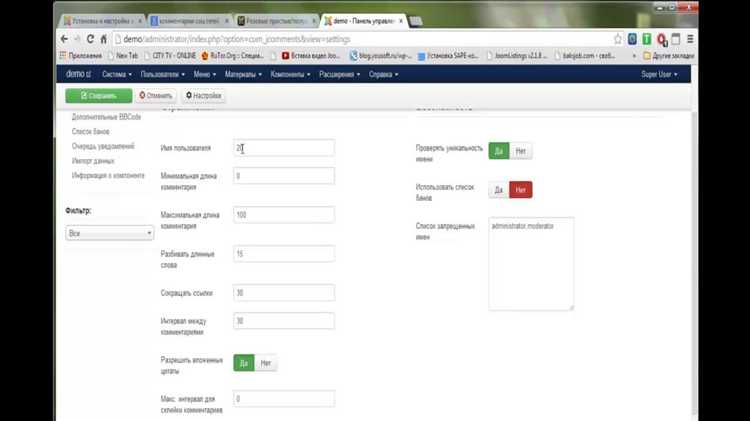
Перед установкой виджета на Joomla важно удостовериться, что ваша версия системы совместима с нужным расширением. Чтобы проверить версию Joomla, выполните следующие шаги:
1. Перейдите в административную панель Joomla.
2. В главном меню выберите «Система» и далее «Информация о системе».
3. В разделе «Сведения о Joomla» найдите строку «Версия Joomla». Здесь будет указана актуальная версия вашей установки.
4. Если ваша версия Joomla ниже необходимой для работы виджета, обновите систему до последней стабильной версии. Это можно сделать через менеджер обновлений Joomla.
Убедитесь, что ваша версия соответствует минимальным требованиям виджета. Если она ниже, некоторые функции расширения могут работать некорректно или вовсе не поддерживаться.
Где найти нужный виджет для Joomla

Для поиска виджетов для Joomla стоит обратить внимание на несколько ключевых источников:
1. Joomla Extensions Directory (JED) – официальный каталог расширений Joomla, где можно найти как бесплатные, так и платные виджеты. Для этого перейдите на сайт https://extensions.joomla.org/, выберите категорию «Modules» и используйте фильтры для уточнения поиска.
2. Коммерческие и сторонние магазины – на таких платформах, как RocketTheme, JoomShaper или GavickPro, часто можно найти премиальные виджеты с дополнительными функциями и улучшенной поддержкой.
3. Форумы и сообщества Joomla – пользователи часто делятся ссылками на полезные расширения, а также обсуждают работоспособность виджетов на специализированных форумах, таких как форум Joomla.
4. GitHub – на этой платформе можно найти открытые проекты и виджеты, разработанные сторонними разработчиками. Некоторые из них могут быть бесплатными или с открытым исходным кодом. Это отличный вариант для тех, кто ищет уникальные решения или готов адаптировать виджеты под свои нужды.
5. Интернет-магазины с расширениями – ресурсы, такие как ThemeForest и CodeCanyon, предлагают обширный выбор платных расширений для Joomla, включая виджеты с разными функциями и уровнями сложности.
При выборе виджета важно обращать внимание на совместимость с вашей версией Joomla, отзывы пользователей и качество документации, так как эти факторы влияют на установку и дальнейшую настройку.
Скачивание и распаковка архива с виджетом
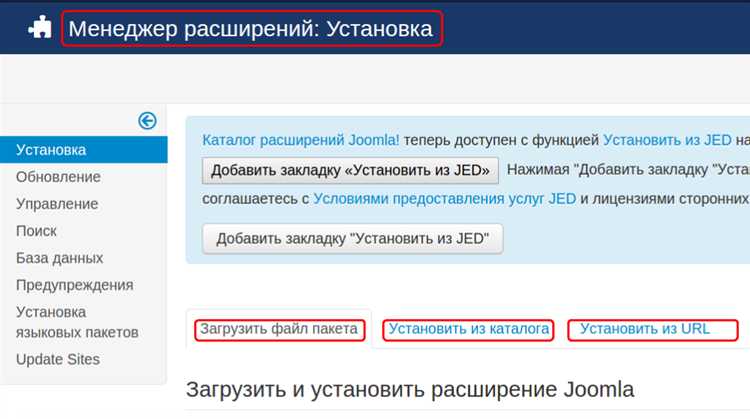
Перед тем как установить виджет на Joomla, необходимо скачать архив с файлом виджета. Вот что нужно сделать:
- Перейдите на официальный сайт разработчика или в магазин расширений Joomla.
- Найдите нужный виджет и выберите опцию скачивания. Обычно это архив в формате .zip или .tar.gz.
- Скачайте архив на ваш компьютер. Убедитесь, что файл скачан полностью, проверив его размер.
После скачивания архива, его необходимо распаковать:
- Для этого используйте стандартные инструменты вашей операционной системы. На Windows это встроенный архиватор, на macOS – архиватор или утилита «Терминал».
- Нажмите правой кнопкой мыши на файл и выберите «Извлечь» или «Распаковать», если используете сторонний архиватор (например, WinRAR, 7-Zip).
- Создайте новую папку для удобства, если распаковка затруднена.
- Проверьте содержимое распакованного архива. Обычно он включает установочный файл и другие необходимые файлы (например, манифест, изображения, документация).
Теперь файл виджета готов для дальнейшей установки на Joomla.
Установка виджета через административную панель Joomla
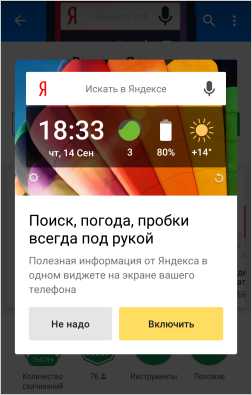
Чтобы установить виджет через административную панель Joomla, выполните следующие шаги:
Шаг 1: Войдите в админпанель Joomla. Для этого перейдите по адресу вашего сайта и добавьте в конце «/administrator». Введите логин и пароль администратора.
Шаг 2: Откройте раздел Расширения в верхнем меню и выберите Управление расширениями.
Шаг 3: На странице управления расширениями выберите вкладку Установить.
Шаг 4: В разделе установки выберите способ установки. Для установки виджета через файл используйте опцию Загрузить файл. Нажмите Выбрать файл и выберите архив с расширением виджета на вашем компьютере.
Шаг 5: Нажмите кнопку Загрузить и установить. Joomla автоматически обработает файл и установит виджет.
Шаг 6: После успешной установки виджета откройте меню Расширения и выберите Модули.
Шаг 7: В списке модулей найдите установленный виджет и откройте его для настройки. Обратите внимание на параметры виджета, которые могут включать его позицию на сайте, настройки отображения и другие параметры.
Шаг 8: Сохраните изменения и включите виджет, установив его в нужную позицию на странице вашего сайта. Для этого просто укажите позицию в поле Позиция и выберите необходимый статус виджета.
Шаг 9: После завершения настройки виджет будет отображаться на сайте в соответствии с выбранными параметрами.
Настройка виджета после установки
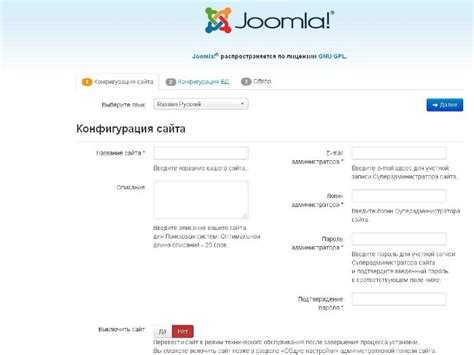
После того как виджет установлен на Joomla, необходимо настроить его для корректной работы. Для этого перейдите в админ-панель вашего сайта и откройте раздел «Расширения» → «Модули». Найдите установленный виджет в списке и нажмите на его название для редактирования.
В настройках виджета вам предстоит указать несколько важных параметров. Во-первых, убедитесь, что выбрана правильная позиция для отображения виджета. Это зависит от шаблона вашего сайта, и в списке доступных позиций можно выбрать оптимальную для нужд виджета.
Далее, настройте доступность виджета для разных типов пользователей. Вы можете ограничить его показ только для зарегистрированных пользователей или сделать его доступным для всех. Это особенно полезно для виджетов, которые содержат чувствительную информацию или специальные предложения.
Также обратите внимание на настройки отображения на разных устройствах. В большинстве виджетов можно настроить параметры видимости для мобильных, планшетных и десктопных версий сайта. Убедитесь, что виджет будет правильно отображаться на всех устройствах.
Не забудьте сохранить изменения, после чего обновите страницу на сайте, чтобы проверить корректность отображения виджета. Если после настройки вы заметили какие-либо ошибки или виджет работает некорректно, проверьте настройки модуля или обновите Joomla до последней версии для устранения возможных конфликтов.
Добавление виджета на страницы сайта

Для того чтобы добавить виджет на страницы сайта в Joomla, выполните следующие шаги:
- Перейдите в раздел «Менеджер расширений». Откройте панель управления и выберите «Расширения» → «Менеджер расширений».
- Установите виджет. Если виджет ещё не установлен, загрузите его в раздел «Менеджер расширений» через кнопку «Установить». Выберите файл и дождитесь завершения установки.
- Активируйте виджет. Перейдите в раздел «Менеджер модулей», найдите установленный виджет и включите его, выбрав опцию «Опубликовано» в настройках.
- Выберите страницы для отображения. В настройках виджета укажите, на каких страницах он будет видим. Это можно сделать, используя параметр «Позиция модуля» и дополнительные параметры фильтрации, например, только для главной страницы или на всех страницах сайта.
- Сохраните изменения. После настройки всех параметров сохраните изменения, чтобы виджет начал работать на выбранных страницах.
Если вам нужно добавить виджет только на одну страницу, используйте параметр «Меню», чтобы указать, на каких пунктах меню он будет отображаться. Это позволит избежать ненужных виджетов на других страницах.
Помимо этого, для более точного управления отображением виджетов можно использовать различные плагины и расширения, которые предоставляют дополнительные возможности для кастомизации. Используйте встроенные фильтры для отображения контента на определённых устройствах или в зависимости от времени суток.
Проверка работы виджета и решение распространённых проблем
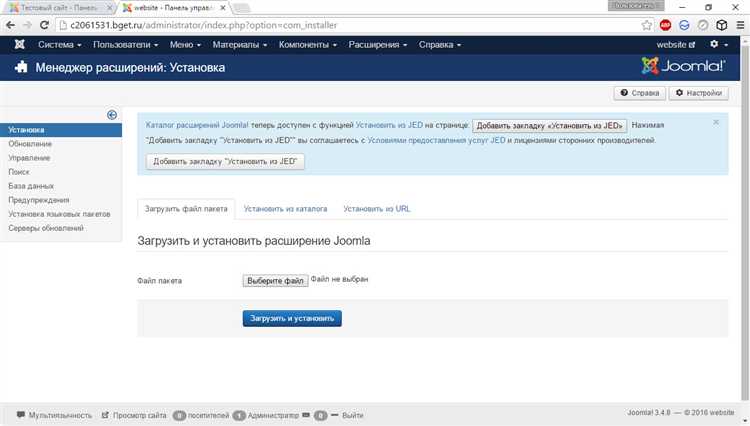
После установки виджета на Joomla, важно удостовериться, что он работает корректно. Вот несколько шагов для проверки его функциональности и решения возможных проблем.
1. Проверка отображения на сайте: Перейдите на страницу, где должен отображаться виджет, и убедитесь, что он виден. Если его нет, проверьте настройки модуля. Убедитесь, что виджет включен и назначен на нужную позицию. Для этого зайдите в раздел «Менеджер модулей» в админ-панели Joomla и проверьте активность модуля.
2. Оценка совместимости с темой: В некоторых случаях виджет может не отображаться из-за конфликта с шаблоном сайта. Для диагностики временно переключитесь на стандартный шаблон Joomla (например, Protostar) и проверьте работу виджета. Если он появляется, проблема скорее всего в вашем шаблоне.
3. Проверка конфликтов с другими расширениями: Иногда виджеты не работают должным образом из-за конфликта с другими модулями или плагинами. Для проверки отключите остальные модули и плагины по одному, чтобы выявить, какой из них вызывает проблему. После этого можно искать решение, например, обновление или замена плагина.
4. Ошибки JavaScript: Если виджет не функционирует корректно, откройте консоль браузера (нажмите F12, затем выберите вкладку «Console») и посмотрите на ошибки JavaScript. Ошибки могут быть связаны с несовместимостью с другими скриптами на странице или неправильной настройкой самого виджета.
5. Проверка прав доступа: Убедитесь, что у пользователей, которым должен быть доступ виджет, есть соответствующие права. Это можно настроить в разделе «Параметры модуля» в админ-панели. Если доступ ограничен для определённых групп, измените настройки прав.
6. Проблемы с кешированием: Иногда изменения в виджете могут не отображаться сразу из-за кеширования сайта. Очистите кеш в админ-панели Joomla в разделе «Очистка кеша» и обновите страницу сайта.
7. Неактуальная версия Joomla или виджета: Если виджет не работает корректно, проверьте, не устарела ли версия Joomla или самого виджета. Устаревшие версии могут содержать баги или быть несовместимыми с более новыми версиями других расширений.
8. Проблемы с мобильной версией: Некоторые виджеты могут не корректно отображаться на мобильных устройствах. Проверьте работу виджета на разных устройствах и разрешениях экрана. Если проблемы сохраняются, возможно, потребуется адаптировать виджет под мобильную версию сайта.
Вопрос-ответ:
Как установить виджет на Joomla?
Чтобы установить виджет на Joomla, сначала скачайте его с официального сайта или стороннего ресурса в формате .zip. Затем зайдите в админ-панель Joomla, в раздел «Расширения» и выберите «Установить». В поле «Загрузка файла» выберите скачанный архив и нажмите кнопку «Загрузить и установить». После этого виджет будет установлен и появится в списке установленных расширений. Далее нужно активировать его в разделе «Модули» или «Компоненты», в зависимости от типа виджета, и настроить его отображение на нужной странице.
Какие шаги нужно выполнить, чтобы добавить виджет на страницу Joomla?
После того как виджет установлен, зайдите в раздел «Модули» в админ-панели. Там найдите свой виджет в списке доступных модулей и откройте его для редактирования. В настройках модуля укажите параметры отображения (например, выберите позиции, где виджет будет размещён, и настройте его параметры). После этого сохраните изменения и убедитесь, что модуль активирован. Теперь виджет будет отображаться на выбранной странице вашего сайта.
Что делать, если виджет не отображается на сайте после установки?
Если виджет не отображается, проверьте несколько вещей. Во-первых, убедитесь, что модуль активирован в админ-панели Joomla. Во-вторых, проверьте, выбран ли правильный шаблон и позиция для размещения виджета. Также важно проверить настройки прав доступа, так как они могут ограничивать показ модуля для определённых пользователей. Если всё настроено правильно, но виджет всё равно не виден, попробуйте очистить кэш сайта через админ-панель Joomla или браузер и проверить снова.
Как настроить параметры отображения виджета на разных страницах Joomla?
В Joomla можно настроить параметры отображения виджета, выбрав страницы, на которых он будет показываться. Для этого в настройках модуля откройте вкладку «Меню», где можно выбрать, на каких страницах виджет будет активен. Выберите нужные пункты меню или укажите конкретные страницы с помощью соответствующих настроек. После этого сохраните изменения. Теперь виджет будет отображаться только на тех страницах, которые вы указали.
Могу ли я изменить внешний вид виджета на Joomla?
Да, внешний вид виджета можно изменить, если у него есть соответствующие настройки в админ-панели. Вы можете изменить цвета, шрифты, размеры и другие элементы с помощью параметров модуля. Если таких настроек нет, то можно настроить внешний вид через CSS, добавив стили для виджета в шаблоне сайта. Для этого откройте файл стилей шаблона и добавьте нужные правила CSS, чтобы изменить внешний вид виджета в соответствии с вашими требованиями.
Как установить виджет на Joomla?
Для того чтобы установить виджет на Joomla, нужно выполнить несколько шагов. Первоначально зайдите в административную панель вашего сайта. Далее в меню выберите «Расширения» и затем «Менеджер расширений». В открывшемся окне нажмите кнопку «Установить», выберите файл с виджетом на вашем компьютере и нажмите «Загрузить и установить». После установки виджета, перейдите в «Менеджер модулей», найдите установленный виджет и настройте его. Вам нужно будет указать его местоположение на сайте, а также произвести дополнительные настройки, если они предусмотрены виджетом. После всех настроек сохраните изменения и активируйте модуль.